パソコンで作業中、ネット環境がなくて困っている方は、
お手持ちの「iPhone」の電波を使ってネットができますよ!
早速、手順通りに説明します!
iPhone側の設定
まずは、【設定】を押して、
【モバイルデータ通信】⇒【インターネット共有】
へと進んでください!
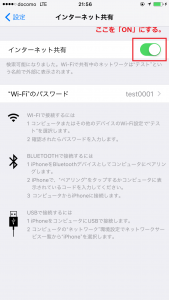
「インターネット共有」をONにしてください!
iPhone上ではこれで終わりです!
※「USB接続」でも可能ですが、
タブレットやゲーム、
その他Wi-Fi機器に繋ぐ際に応用がきくので、
ここでは「Wi-Fi」経由で紹介します!
パソコンなどWi-Fi機器側の設定
まず、お手持ちの機器の「Wi-Fi」設定画面から、
「iPhone」を探します!
ここでWi-Fiの名前として表記されるのが、
「iPhone」の名前です!
iPhoneでの確認方法は、
【設定】⇒【一般】⇒【情報】
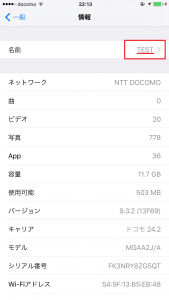
ここでは「TEST」としました!
パソコン上にも「TEST」と表記されているのを
選択しパスワードを入力します!
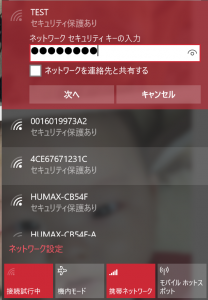
パスワードは先ほど「ON」にした画面で
確認できます!
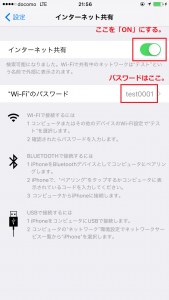
このパスワードはご自身のお好みに変更することができます!
今回は「TEST0001」としました!
これをパソコンに入力すると、
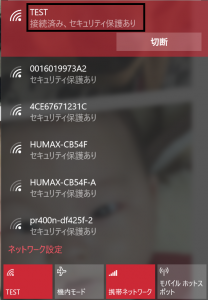
接続が完了しましたー!
接続が完了すればiPhone側でも確認できます!
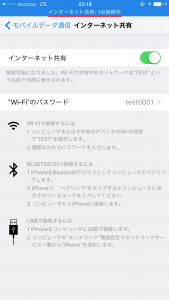
画面上部に「インターネット共有:1台接続中」
と表示されます!
どうですか?
すごく簡単だったでしょー!
ただ、テザリングはスマホの電波を使用しているので、
通信費が別途かかるわけではないですが、
携帯会社と必ずしている契約で、
月に「何GB(ギガ)」を超えると遅くなるっていうやつには影響するので
お気をつけくださーい!
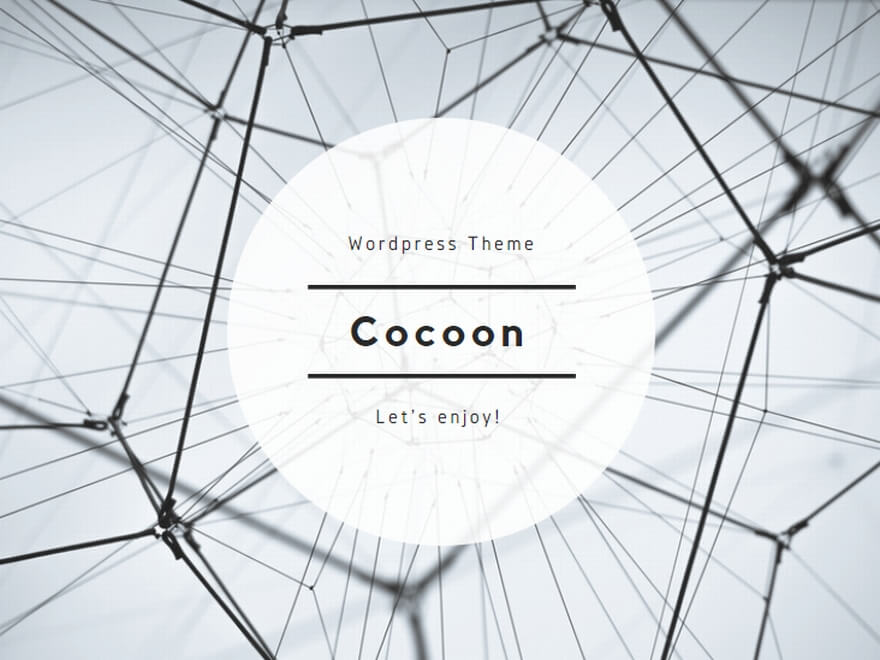
この記事のコメント